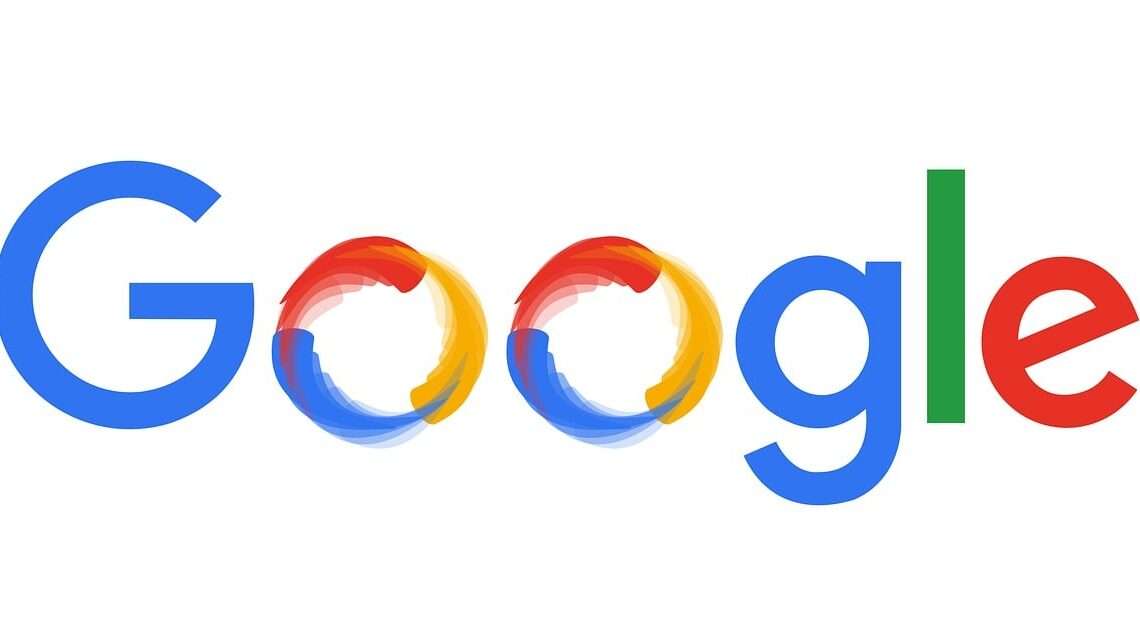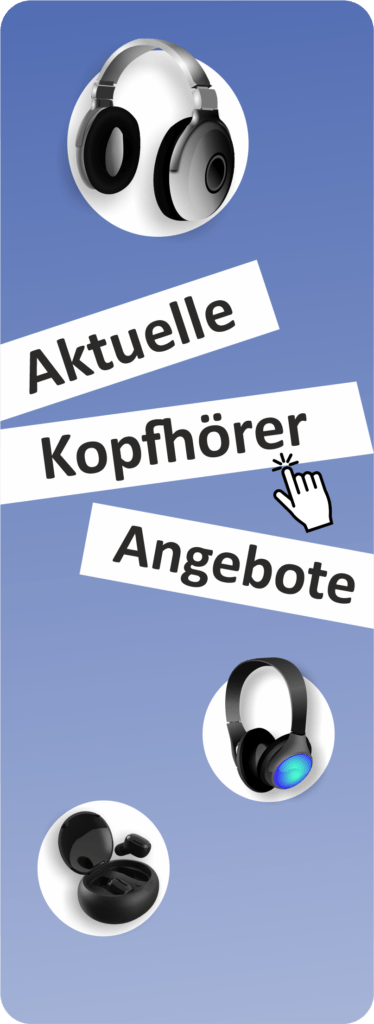Kurzzusammenfassung
Google Lens erkennt Objekte, Texte, Pflanzen, Produkte und mehr – direkt mit eurer iPhone-Kamera. Die App bietet KI-gestützte Informationen in Echtzeit, etwa zu Sehenswürdigkeiten, Übersetzungen oder Barcodes.
Keine separate App notwendig: Google Lens ist in die Google-App integriert und lässt sich über das Kamera-Symbol sofort nutzen – mit Fokus auf einfache Bedienung und schnelle Ergebnisse.
Top-Alltagshelfer: Egal ob Preise vergleichen, Texte kopieren oder Hausaufgaben lösen – Google Lens überzeugt mit vielseitigen Einsatzmöglichkeiten und hilfreichen Zusatzfunktionen, die euch echten Mehrwert bieten.
Was ist Google Lens und welche Funktionen bietet es auf dem iPhone?
Google Lens ist ein leistungsstarkes Bildanalyse-Tool auf Basis künstlicher Intelligenz. Es nutzt eure Kamera, um Informationen aus der echten Welt zu erkennen, zu interpretieren und mit passenden digitalen Inhalten zu verbinden. Auf dem iPhone ist Google Lens nicht als eigenständige App verfügbar, sondern in die Google-App integriert – und damit schnell und einfach nutzbar.
Sobald ihr das Kamera-Icon in der Google-App antippt, öffnet sich die Lens-Oberfläche. Ihr haltet eure Kamera auf ein Objekt, einen Text oder ein Bild – und Lens analysiert in Echtzeit, was zu sehen ist. Das Besondere: Google Lens erkennt nicht nur Inhalte, sondern interpretiert sie auch kontextuell. Ihr könnt damit zum Beispiel:
Texte in Echtzeit übersetzen oder kopieren,
Produkte scannen und Preise vergleichen,
Pflanzen und Tiere bestimmen,
QR-Codes und Barcodes lesen,
Sehenswürdigkeiten erkennen,
Matheaufgaben analysieren und lösen lassen.
Die Kombination aus visueller Erkennung und Suchfunktion macht Google Lens zu einem All-in-One-Tool für unterwegs, den Alltag und das Lernen. Auf dem iPhone funktioniert das genauso zuverlässig wie unter Android – wenn auch mit kleinen Einschränkungen bei der Integration ins System.
Google selbst spricht von einem Schritt hin zu einer Welt, in der ihr nicht mehr tippen, sondern einfach zeigen müsst, um Informationen zu erhalten. Besonders spannend ist das für euch, wenn ihr im Alltag schnell etwas nachschlagen wollt, ohne Begriffe oder Beschreibungen eintippen zu müssen.
Wie lässt sich Google Lens auf dem iPhone installieren und starten?
Ihr braucht keine zusätzliche App aus dem App Store – das ist der erste Vorteil. Alles, was ihr braucht, ist die offizielle Google-App, die kostenlos im App Store verfügbar ist. Nachdem ihr sie installiert habt, könnt ihr Google Lens über das Kamera-Symbol rechts in der Suchleiste starten. Der Einstieg ist simpel, die Benutzeroberfläche intuitiv.
Sobald ihr das Kamera-Icon antippt, fragt euch die App nach der Kamera-Freigabe. Diese müsst ihr natürlich bestätigen, sonst funktioniert Lens nicht. Danach öffnet sich die Kameraansicht, und ihr könnt euer iPhone auf ein beliebiges Objekt richten. Innerhalb weniger Sekunden zeigt euch die App passende Informationen dazu an – sei es ein Wikipedia-Eintrag, ein Produktvergleich oder ein Textabschnitt, den ihr direkt kopieren könnt.
Ihr könnt alternativ auch bereits vorhandene Fotos aus eurer Mediathek analysieren lassen. Dafür tippt ihr auf das Bildsymbol links unten und wählt ein Foto aus. Besonders hilfreich ist das, wenn ihr z. B. ein Schild, eine Visitenkarte oder einen Screenshot im Nachhinein analysieren möchtet.
Wenn ihr Google Lens noch schneller starten wollt, könnt ihr auch ein Widget der Google-App auf eurem Homescreen platzieren. Damit ist Lens mit einem einzigen Tipp erreichbar – deutlich schneller als der Umweg über Safari oder das Copy-Pasten von Texten.
Welche praktischen Anwendungsbeispiele gibt es im Alltag?
Google Lens kann euch in vielen Alltagssituationen konkret weiterhelfen. Ein Klassiker ist das Übersetzen von Schildern oder Speisekarten im Ausland. Ihr richtet einfach eure Kamera auf den Text – und Google Lens zeigt euch sofort die Übersetzung in eurer Sprache. Besonders bei Reisen spart das nicht nur Zeit, sondern auch Missverständnisse.
Im Büroalltag oder Studium könnt ihr mit Google Lens gedruckte Texte direkt kopieren und in andere Apps übertragen. Das funktioniert erstaunlich präzise, sogar bei handschriftlichen Notizen. Ihr fotografiert z. B. eine Notiz aus dem Meeting und fügt sie mit einem Klick in euer E-Mail-Programm oder Google Docs ein.
Ein weiteres Beispiel: Preisvergleich beim Einkaufen. Ihr seht ein Produkt im Geschäft, scannt es mit Lens und bekommt sofort Preisangebote aus Online-Shops angezeigt. Das funktioniert auch mit Büchern, Möbeln oder Elektronik. Damit wird euer iPhone zur digitalen Shopping-Beratung in der Hosentasche.
Auch in der Natur ist Google Lens hilfreich: Wenn ihr eine unbekannte Pflanze oder ein Insekt seht, haltet ihr einfach die Kamera darauf – und erhaltet sofort passende Ergebnisse. Das macht Lens auch für Familien, Lehrkräfte und Hobbygärtner interessant.
Und nicht zu vergessen: Lens erkennt Barcodes, QR-Codes, Telefonnummern, Adressen und URLs direkt aus dem Bild – und verlinkt euch automatisch zur passenden Aktion. Ein echter Allrounder, der sich immer wieder als nützlich erweist.
Welche Tipps verbessern die Ergebnisse mit Google Lens?
Damit Google Lens möglichst präzise Ergebnisse liefert, solltet ihr ein paar einfache Dinge beachten. Zunächst ist gutes Licht entscheidend. Die Kamera muss das Objekt oder den Text klar erkennen können – bei Dunkelheit oder unscharfen Bildern sinkt die Treffergenauigkeit spürbar. Achtet daher auf ausreichend Helligkeit und eine ruhige Hand beim Fotografieren.
Der richtige Fokusbereich ist ebenfalls wichtig. Wenn ihr z. B. nur einen Teil eines Bildes analysieren wollt – etwa eine bestimmte Pflanze oder ein einzelnes Produkt – zoomt lieber etwas heran oder tippt auf den Bereich, der euch interessiert. So gebt ihr der App ein klareres Signal, worauf sie sich konzentrieren soll.
Bei der Textübersetzung lohnt es sich, die Sprache manuell auszuwählen, bevor ihr loslegt. Zwar erkennt Lens die Sprache oft automatisch, aber gerade bei ähnlichen Schriftsystemen kann es zu Fehlern kommen. Auch die Auswahl der richtigen Sprache verbessert die Qualität der Übersetzung deutlich.
Wenn ihr wiederkehrende Aufgaben habt – z. B. das Scannen von Visitenkarten oder das Nachschlagen von Pflanzen – lohnt es sich, bestimmte Fotos als Vorlage zu speichern. Ihr könnt diese jederzeit erneut in Lens laden und so gezielt weiterarbeiten, etwa wenn ihr Namen oder Begriffe später recherchieren wollt.
Ein weiterer Trick: Nutzt Lens in Kombination mit Google Fotos, um ältere Bilder im Nachhinein zu analysieren. So könnt ihr Informationen aus Urlaubsschnappschüssen, Dokumenten oder Screenshots extrahieren, ohne die Bilder erneut aufzunehmen.
FAQs
Brauche ich eine separate App für Google Lens auf dem iPhone?
Nein, Google Lens ist in die Google-App integriert und funktioniert direkt über das Kamera-Symbol in der Suchleiste.
Kostet die Nutzung von Google Lens etwas?
Nein, die Nutzung ist kostenlos. Es gibt keine In-App-Käufe oder versteckte Gebühren.
Funktioniert Google Lens auch offline?
Teilweise. Für einfache Texterkennung funktioniert Lens auch ohne Internet, für komplexe Analysen (z. B. Produktinfos oder Übersetzungen) wird eine Verbindung benötigt.
Kann ich Google Lens auch mit gespeicherten Fotos nutzen?
Ja, ihr könnt über die Galerie-Funktion in der App auch bereits aufgenommene Bilder analysieren.
Ist die Nutzung von Google Lens sicher?
Ja, Lens verarbeitet eure Inhalte laut Google nur zur Analyse und gibt keine persönlichen Daten weiter – aber wie bei jedem Tool gilt: Achtet auf Datenschutz und App-Berechtigungen.